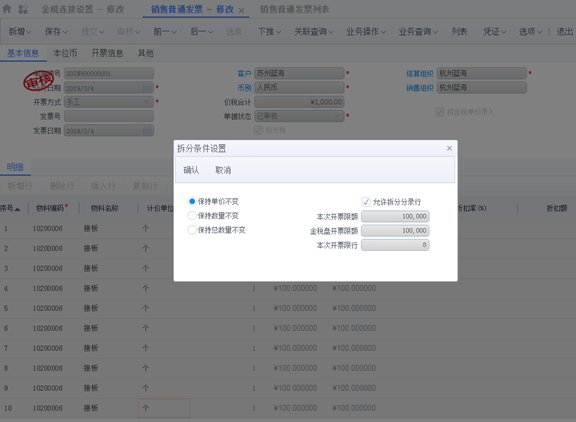前提
本功能需要金蝶云版本至少是7.3.1150.7,即7.*版本2019年1月24日及之后的补丁
1、仅支持蓝字纸质发票开票超过限额/限行时自动拆分
2、已拆分开票的蓝字销售发票,下推红字销售发票时,不允许进行红字发票的开具,原因是存在多张原蓝字金税发票
3、仅支持在销售发票的单据界面进行拆分开票,列表界面操作将会有如下提示
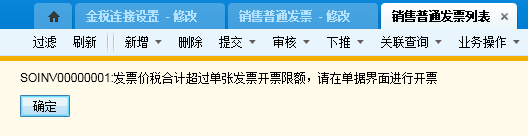
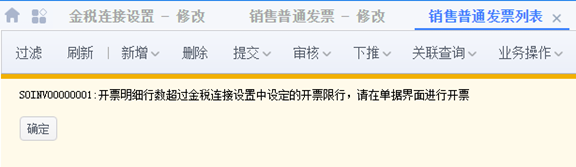
拆分条件设置
超额的销售发票在单据界面点击金税发票开具时,将弹出拆分条件设置。
拆分流程:
第一步、销售发票在后台下推生成拆分前的超额金税开票单
第二步、拆分前的金税开票单根据客户设置的拆分条件进行拆分
第三步、展示拆分结果供客户进行确认
拆分条件说明
1、保持单价不变
若选择保持单价不变,则拆分形成的开票单分录的单价将与拆分前的开票单分录的单价保持一致,然后通过【金额】/【单价】重算数量
2、保持数量不变
若选择保持数量不变,则拆分形成的开票单分录的数量将与拆分前的开票单分录的数量保持一致,然后通过【金额】/【数量】重算单价
3、保持总数量不变
该选项从7.*版本2019年3月7日的补丁开始支持
以如下数据作为例子:
数量:20
单位:PCS(小数精度位数为0)
单价:560.344828
金额:11260.9
发票限额:10000
拆分时,计算逻辑如下:
1、用【金额】/【单价】重算数量,并根据单位精度进行向下舍位
即:按0位小数向下舍位(11260.9 / 560.344828)= 17
2、然后用【第一步算出来的数量】*【单价】重算金额,保留两位小数
即:17 * 560.344828 = 9525.86
3、剩下数量:3,金额:1681.04
由于原来的单价560.344828 * 3 保留两位小数的结果是1681.03,不等于1681.04,因此会重算单价,结果如下
4、允许拆分分录行
勾选“允许拆分分录行”,则是按上面举例的保持单价/数量不变的逻辑进行拆分
如果不勾选“允许拆分分录行”,则不允许拆分分录行,如下的示例数据中,两行分录均为8万元,限额为10万元,不允许拆分分录的情况下,两行分录将单独形成开票单
5、本次开票限额
本次开票限额,默认与金税盘开票限额保持一致,且默认锁定不允许修改。
客户如果有修改本次开票限额的需求,可以通过BOS IDE放开“本次开票限额”的字段锁定性,客户修改本次开票限额后,本次拆分将按客户设定的限额进行拆分,该限额必须大于0且小于等于金税盘开票限额
6、金税盘开票限额
金税盘开票限额取自于金税连接设置中对应的发票限额
7、本次开票限行
该选项预计从7.*版本2019年4月份补丁开始支持
本次开票限行,默认取自于金税连接设置中对应的开票限行。
不录入则认为拆分时无需控制拆分结果的行数上限
以如下数据举例,销售发票单据金额未超额,但开票明细行数超过金税连接设置设定的开票限行,因此触发了拆分流程。
开票结果
拆分之后形成的多张开票单将分别进行开票,形成的多个发票号码代码将以逗号分隔,写回销售发票的开票信息页签。同时,销售发票的开票状态变更为“已拆分开票”
拆分后的作废与打印
拆分后,如果在销售发票上点击金税发票作废或打印,都将是对拆分开具成功的多张发票的批量操作
如果不希望对所有发票进行批量作废或打印,也可以去到开票单的列表或单据界面,业务操作下提供了完整的金税操作按钮。
注意:
1、金税开票单的“金税发票开具”按钮的用途,主要是为了拆分后部分开票失败的情况(例如税盘机器突然断电),存在拆分生成但未开票成功的开票单时,可以通过“金税发票开具”按钮进行开票
2、开票单的金税发票开具、作废及打印等按钮仅提供给拆分生成的开票单使用